Insignia NS-19D220NA16 User Manual PDF Version Espanol - Page 72
Actualización del firmware, Manual, Firmware, Drivers & Product
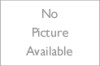 |
View all Insignia NS-19D220NA16 manuals
Add to My Manuals
Save this manual to your list of manuals |
Page 72 highlights
NS-19D220NA16/NS-19D220MX16 Televisor LED de 19 pulg. 720p 60 Hz de Insignia 3 Presione S o T para resaltar Learn More (Aprender más) y presione ENTER o X. 5 Presione el botón de MENU (Menú). 6 Presione W o X para resaltar HELP (Ayuda) y presione T o ENTER (Entrar). 4 Presione S o T para resaltar un tema y presione ENTER. Su televisor mostrará información sobre el tema que seleccionó. 5 Presione MENU para regresar al menú anterior o presione EXIT (Salir) para cerrar el menú. Actualización del firmware Si su televisor se está comportando extrañamente y usted ha intentado todas las soluciones de las páginas de localización y corrección de fallas, tendrá que actualizar su firmware. Precauciones • Asegúrese de haber tratado todas las soluciones antes de actualizar el firmware. • No apague su televisor mientras se actualiza el firmware. Nota Para actualizar el firmware necesita: • Una computadora con un puerto USB disponible • Una conexión de Internet de alta velocidad. • Unidad flash USB 1 En el menú de ayuda (Help), seleccione System Info (Información del sistema), anote la información sobre su modelo, la revisión y el firmware. Refiérase a Visualización de la información sobre el sistema en la página 67. 2 En una computadora, visite el sitio www.insigniaproducts.com y haga clic en Support & Service (Asistencia y servicio). Ingrese NS-19D220NA16 o NS-19D220MX16 en el campo Manual, Firmware, Drivers & Product Information (Guía, Firmware, Controladores e Información del producto), y haga clic en X. 3 Siga las instrucciones en la (Guía de instalación del firmware) en el sitio Web de Insignia para descargar la actualización del firmware y cópielo en una unidad flash USB. 4 Conecte la unidad flash en el puerto USB en la parte lateral de su televisor. 7 Presione S o T para resaltar Update Firmware (Actualice firmware) y presione ENTER (Entrar) o X. Un mensaje le pregunta si desea actualizar el firmware del televisor. 8 Presione para resaltar OK (Aceptar) y presione ENTER. Mientras que se instala la actualización de firmware en su televisor, éste muestra el estado en pantalla. No apague su televisor hasta que se haya completado la actualización del firmware. 9 Cuando se complete la actualización, desconecte la unidad flash USB y presione ENTER. Su televisor se apaga y se enciende para completar la actualización. 10 Si se ha borrado la lista de canales, necesita hacer una búsqueda de canales. Para obtener más información, refiérase Búsqueda automática de canales en la página 53. Nota • Si ve un mensaje que dice que la actualización del firmware es incorrecta, asegúrese de haber descargado el archivo correcto para su modelo. • Si ve un mensaje diciendo que la actualización ha fallado o la pantalla del televisor está en blanco y el indicador LED de encendido está parpadeando en rojo y en azul, apague su televisor, vuélvalo a encender y ejecute nuevamente la actualización. www.insigniaproducts.com 68















